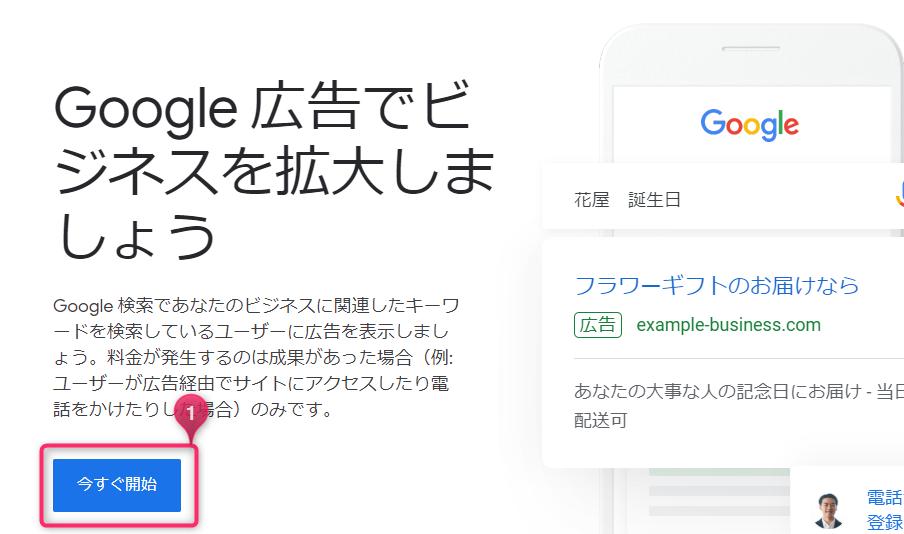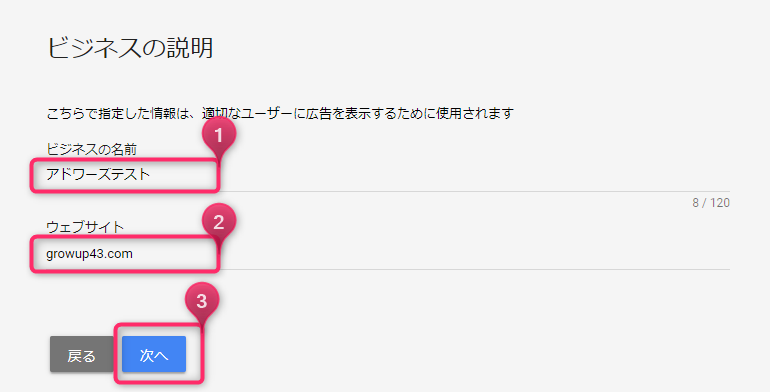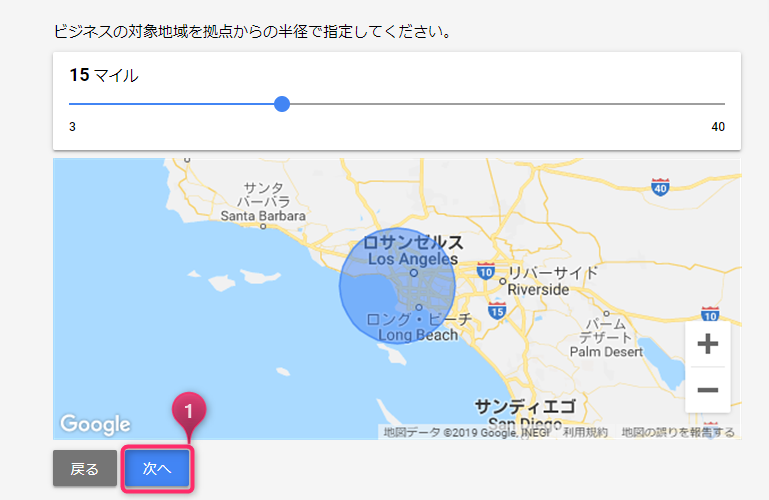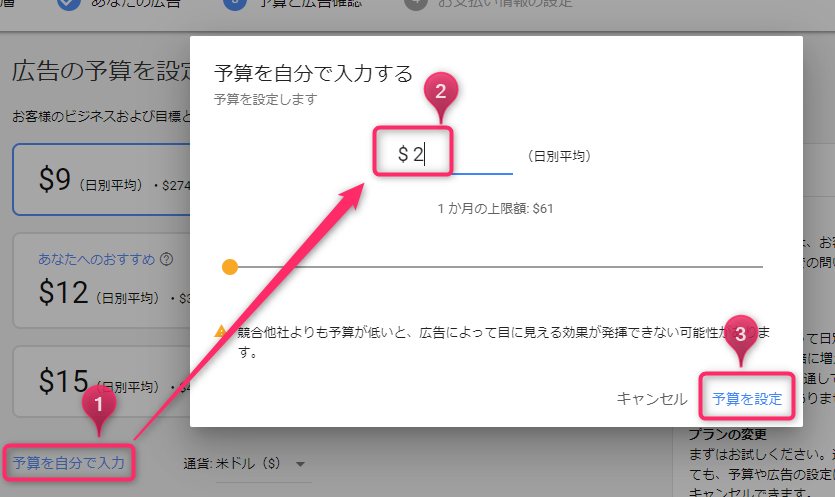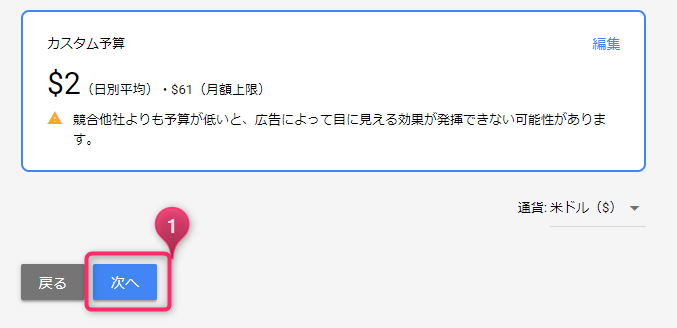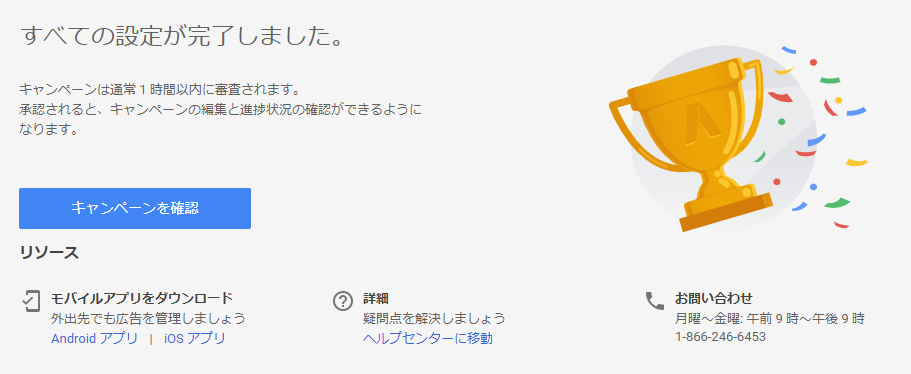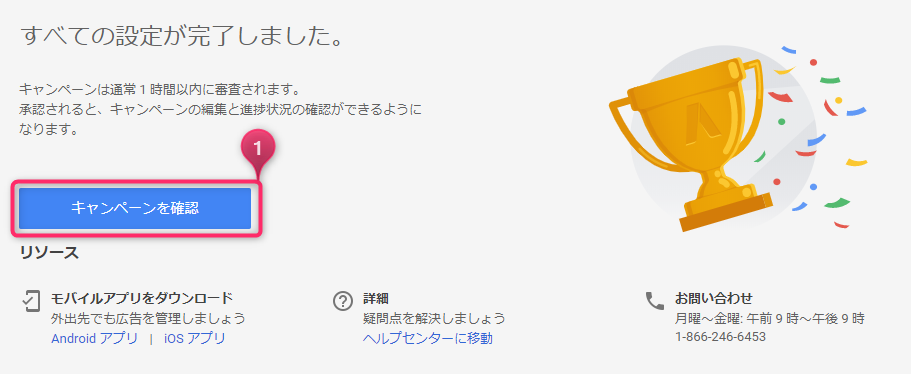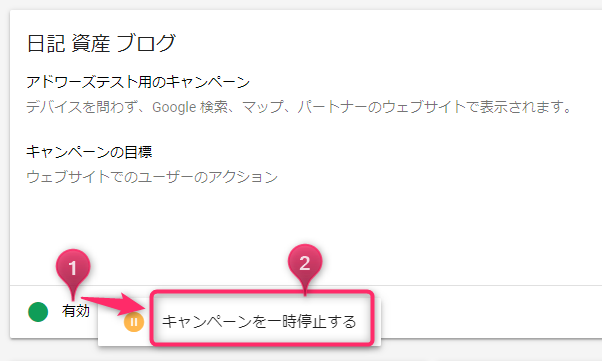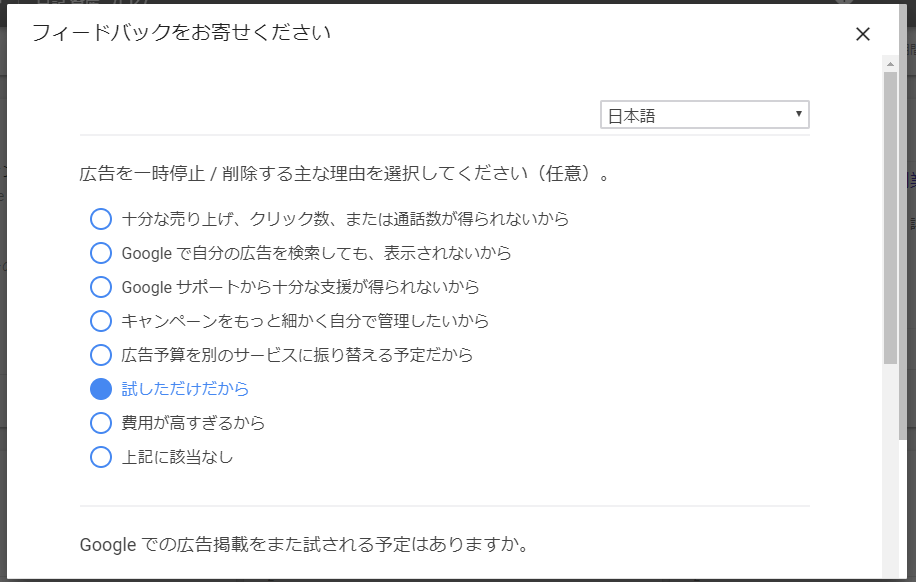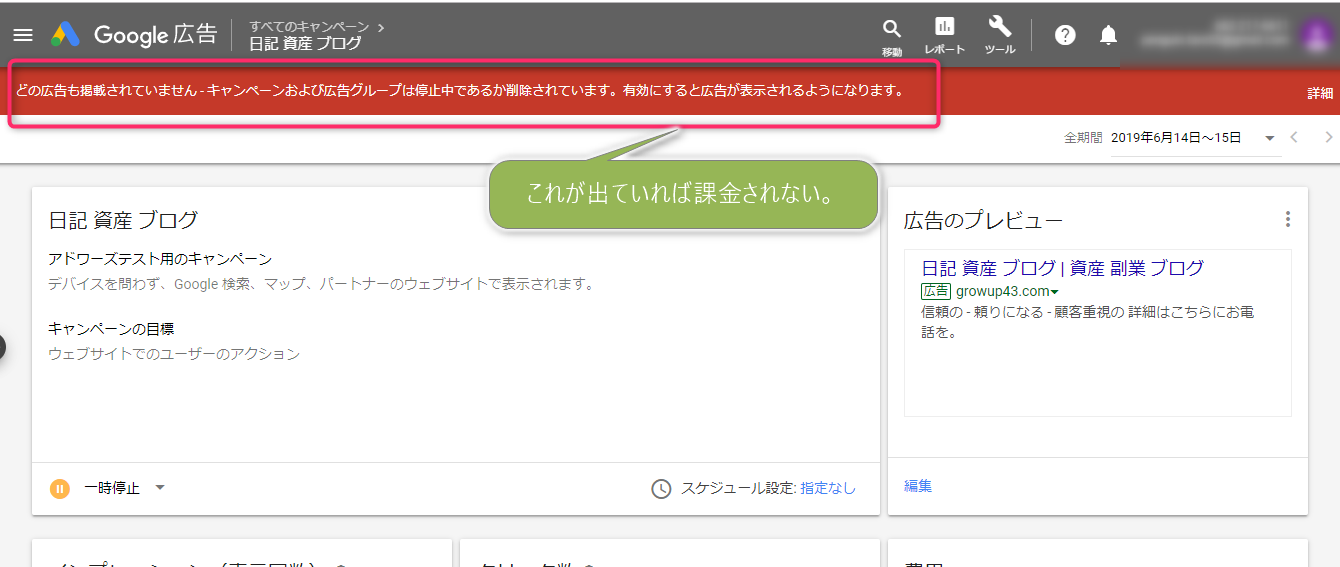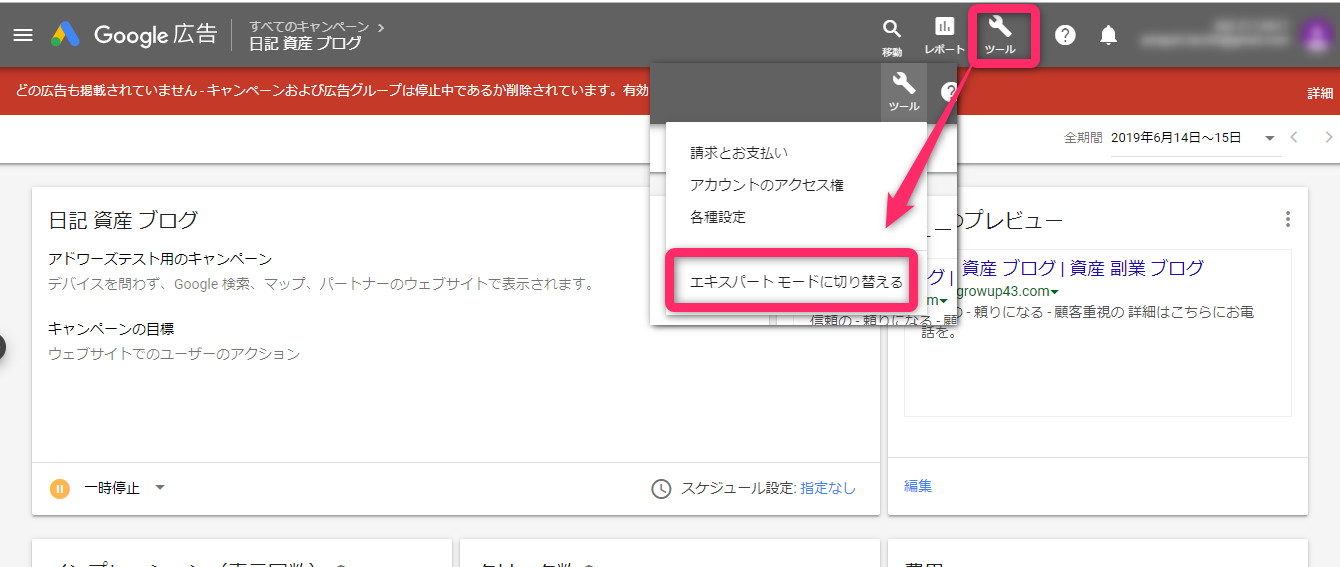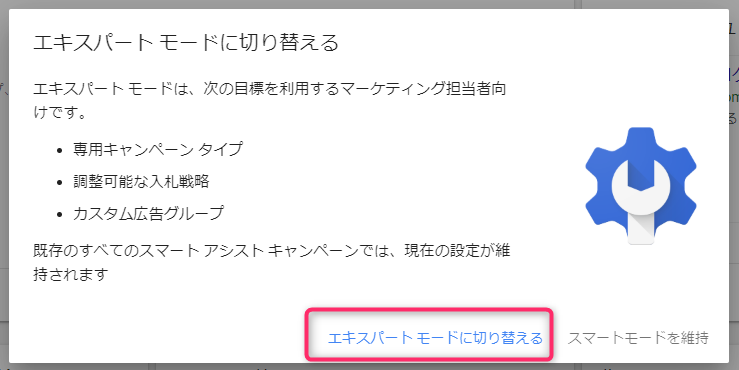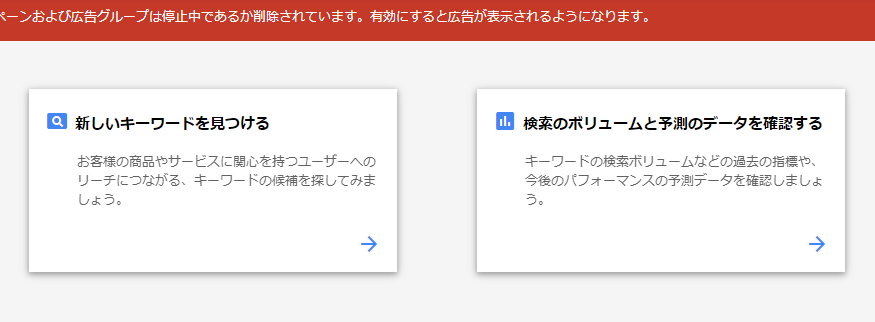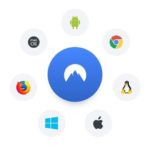こんにちは。ワラゴンです。
前の記事で、Google Adwordsのキーワードプランナーの使い方を説明しました。
しかし、キーワードプランナーを使うには、事前にGoogle Adwordsに登録して、適切な設定を行う必要があります。
今日はその準備の方法について解説してみたいと思います。
用意するもの
まずは、以下のものが用意してあることを確認します。
・Googleアカウント
・Webサイト
・クレジットカード
Google Adwordsは本来は広告を出すための有料サービスです。
登録するにはクレジットカード情報を入力する必要がありますが、広告を出さなければ課金されることはありません。
この手順では、Adwordsを登録するために最初に仮の広告を作成し、そのあとその広告を止める、という手順となります。
広告を止めたままでもキーワードプランナーの機能を利用することができます。
それでは詳しく見ていきましょう。
Google Adwords に登録する
Google Adwordsのページに行く
Google Adwordsのページに行って「今すぐ開始」します。
広告の主な目標は何でしょうか。
適当に「ウェブサイトでの商品購入や申し込みを増やす」を選び、「目標を選択」を押します。
ビジネスの説明
ビジネスの名前:適当に
ウェブサイト:実在してアクセス可能なURLを入力する必要があります。
入力が終わったら「次へ」
ビジネスの対象地域を拠点からの半径で指定してください。
あまり考えずに「次へ」を押します。
商品やサービスを指定する
お客様の業種:適当に入力します。実態に合っていなくても全然かまいません。
入力したら「次へ」
広告を作成する
広告見出し1と広告見出し2がありますが、既に何か入力されているかもしれません。
1と2に同じ値が入っている場合は、それぞれ異なる内容に変更してあげます(怒られるので)。
本当に適当で構いません。入力が終わったら「次へ」
広告の予算を設定
左下の方にある「予算を自分で入力」をクリックすると、自分で金額を入力できるようになります。
どうせ停止する広告なので、いくらでもいいのですが、少な目の設定にしておきましょう。
ただし、最低金額があると思うので、怒られないくらいに少な目に入力するようにしましょう。
入力が終わったら「予算を設定」を押します。
確認画面が出るので「次へ」を押す
予算
1日平均の予算と1か月の条件額の確認画面が出ますが、そのまま「次へ」。
カード情報の追加
ここで、クレジットカードの情報を入力します。
何やら課金されるような事が書かれていますが、くじけずに「送信」です。
(クレジットカードの登録に必要な情報は国によって異なるので、下のスクリーンショットはあまり参考にならないかもしれません、、、)
すべての設定が完了しました。
ここまで来たら、とりあえずはGoogle Adwordsの登録完了です。
・広告(キャンペーン)を停止する
このままだと広告費が発生してしまうので、先ほど作った広告(キャンペーン)を停止する必要があります。
前の画面の「キャンペーンを確認」を押します。
すると、以下のような画面になるので、「有効」のところを押すと、「キャンペーンを一時停止する」というボタンが現れるので、それをクリックします。
一時停止する前に...
なにやらごちゃごちゃ言われますが、とにかく「キャンペーンを一時停止」します。
フィードバックなんかも聞かれますが、気が向いたら適当に回答します。
これで、無事に広告を停止することができました。
以下のようなメッセージが出ていることを確認しましょう。
「どの広告も掲載されていません - キャンペーンおよび広告グループは停止中であるか削除されています。有効にすると広告が表示されるようになります。」
これが出ていなかったら、うまく広告が停止できていません。
何とか止めるように手順を戻って確認しましょう。
・キーワードプランナーの機能を使えるようにする
ここまで来たら、次はキーワードプランナーを使える状態にします。
右上のスパナのアイコンを押すと、プルダウンメニューが現れ、「エキスパートモードに切り替える」という項目があるのでクリックします。
たった今登録したばかりで、エキスパートも何もありませんが、エキスパートモードに切り替えます。
エキスパートモードに切り替える
あなたがアドワーズのエキスパートである必要は全然ありません。
「エキスパートモードに切り替え」て下さい。
もう一度スパナのアイコンを押すと、無事に「キーワードプランナー」という項目が現れています。
以下の画面が出れば終了です。
まとめ
いかがでしたでしょうか?
キーワードプランナーは検索ボリュームを見積もるのに大変便利なツールです。
Adwordsに登録して、この記事の手順で設定を行えば、無料でキーワードプランナーを利用することができます。
ってことで、誰かのお役に立てれば幸いです。